este guia abrangente informa tudo o que você precisa saber sobre o Apple ID balance, desde a adição de fundos até a verificação do saldo restante. Também incluímos informações úteis adicionais relacionadas ao saldo do seu ID Apple no final do artigo. Certifique-se de ver isso também.
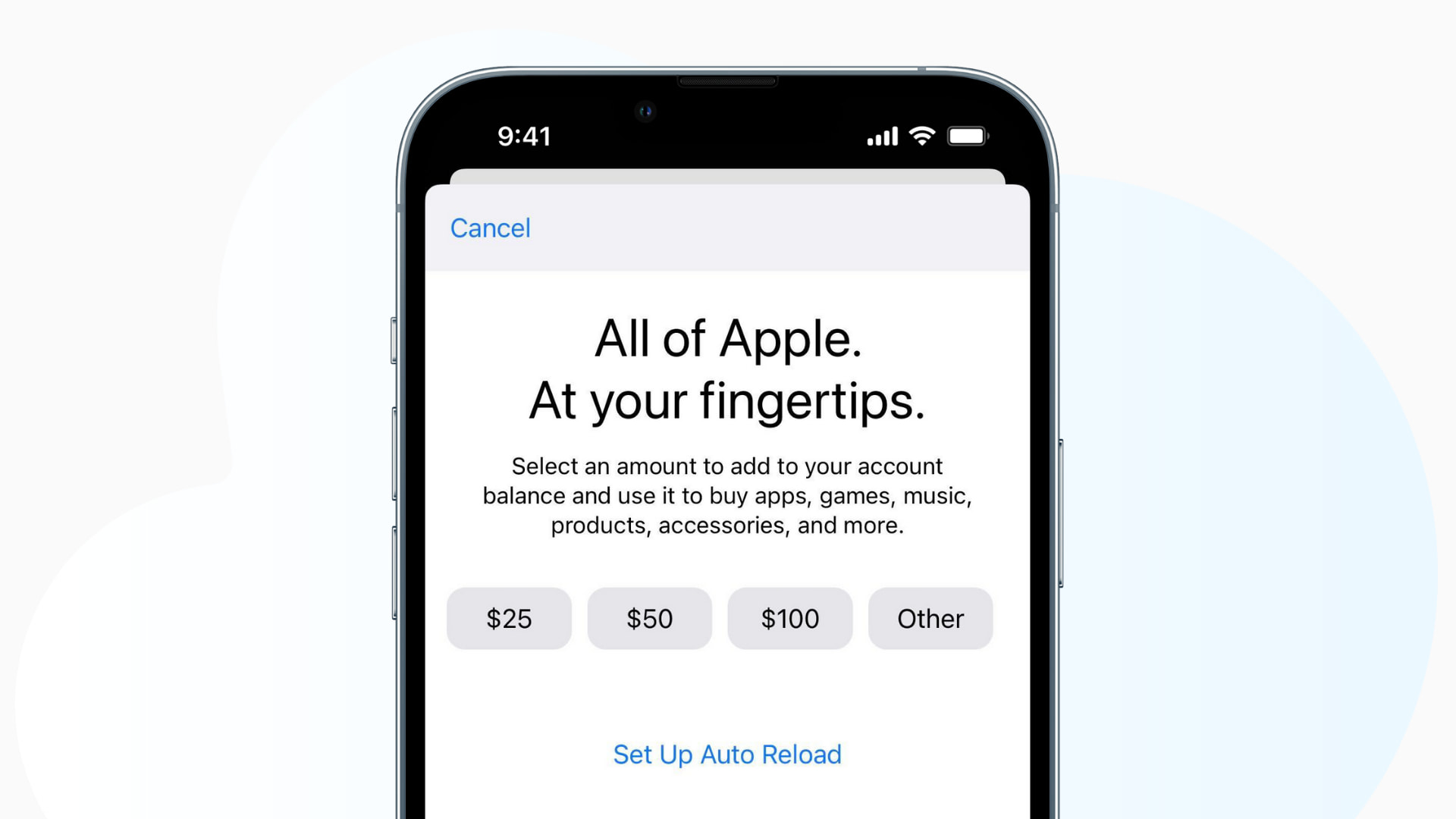
além ou em vez de adicionar um método de pagamento como Cartão De Débito ou Crédito ao seu ID Apple, você também pode adicionar fundos diretamente ao seu ID Apple. Você pode usar seu saldo de ID Apple para quase tudo, como comprar aplicativos, assinaturas, armazenamento do iCloud, mídia de filmes & da iTunes Store e muito mais.
por que usar um saldo de ID Apple em vez de cartões de crédito ou outros métodos de pagamento?
seus casos de uso podem ser diferentes. Mas vou dar-lhe o meu exemplo e por que uso o Apple ID balance:
- o cartão de débito adicionado ao meu ID Apple estava prestes a expirar no próximo mês. Então, adicionei dinheiro ao meu saldo de ID Apple e agora as assinaturas e compras podem continuar ou ser feitas usando isso.
- ter várias cobranças no extrato bancário é algo que eu não gosto muito. Depois de adicionar dinheiro ao meu saldo de ID Apple, Ele cuida de tudo. Não há várias entradas no meu aplicativo bancário. Apenas uma transação de adicionar fundos ao ID da Apple.
- às vezes, o pagamento por outros métodos pode falhar. Mas o saldo do Apple ID é confiável.
- às vezes, a Apple também oferece ofertas irresistíveis ao adicionar o saldo do Apple ID.
se você acha que isso é algo que você gosta, veja como embarcar.
como adicionar dinheiro ao saldo do seu ID Apple
você pode usar o método de pagamento vinculado ao seu ID Apple para adicionar fundos ao saldo do ID Apple. Veja como.
como adicionar dinheiro ao saldo do ID Apple no iPhone e iPad
- abra a App Store e toque na sua foto de perfil a partir do topo.
- toque em Adicionar fundos ao ID Apple.
- escolha um valor. Toque em outro para inserir um valor personalizado.
- confirmar o pagamento.
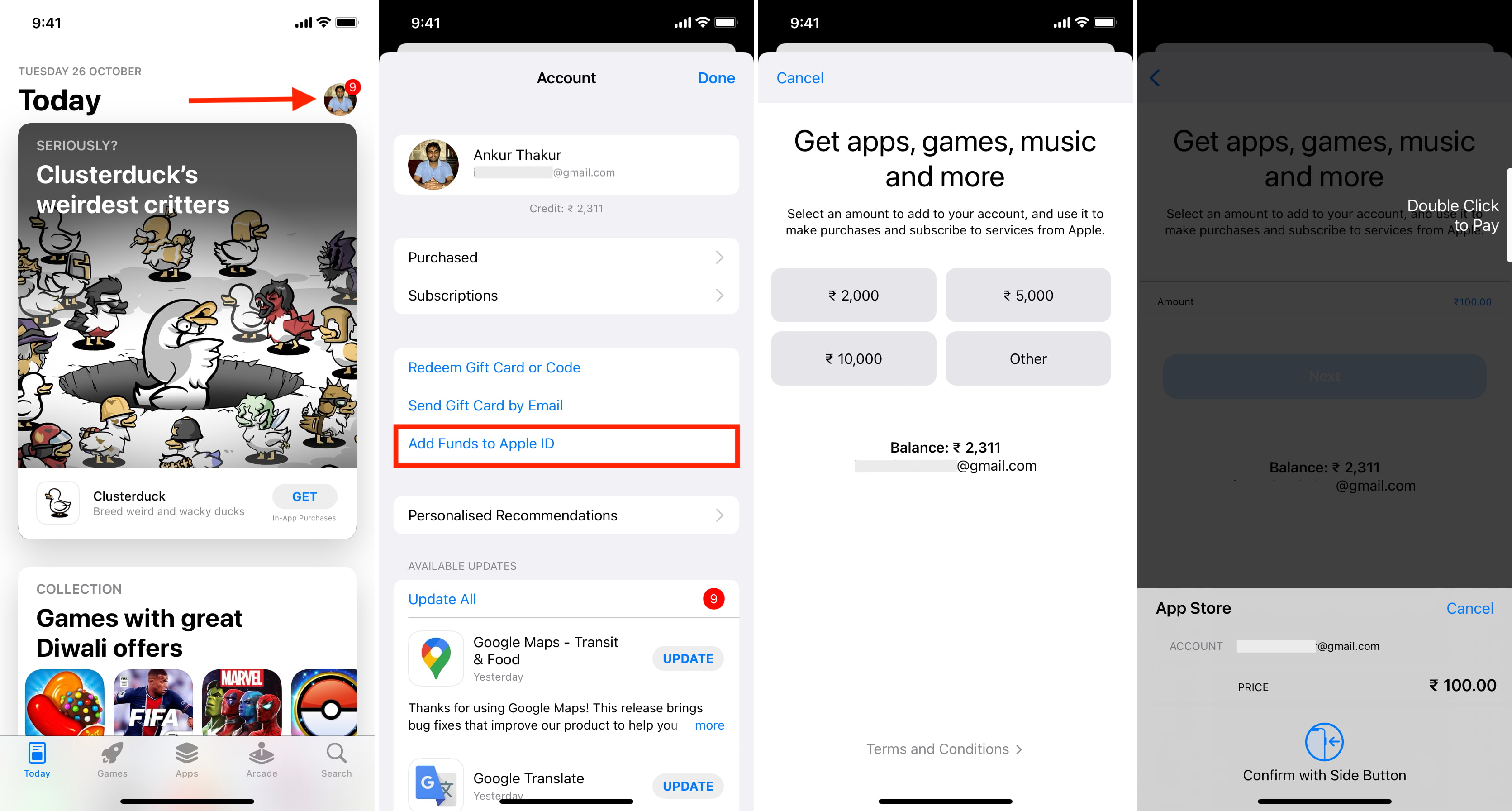
após a Etapa 2, se ele continuar pedindo repetidamente sua senha do ID Apple, mesmo depois de inseri-la corretamente, force a saída do aplicativo da App Store e tente novamente. Vai funcionar.
Você também pode ir para Configurações > seu nome > Pagamento & Transporte > Apple ID > Adicionar Fundos para fazer o mesmo.
como adicionar dinheiro ao saldo do ID Apple no Mac ou PC
você pode usar o aplicativo App Store, música ou TV no Mac para adicionar fundos ao saldo do ID Apple. Se você estiver no macOS Mojave ou anterior( ou PC com Windows), também poderá usar o iTunes. O método da App Store é o mais rápido. Veja como.
- abra a Mac App Store e clique no seu nome no canto inferior esquerdo.
- Clique Em Exibir Informações. Autenticar usando a senha do ID Apple quando solicitado.

- na conta de ID Apple, clique em Adicionar fundos.
- escolha um valor mostrado ou clique em outro para inserir qualquer valor desejado.
- confirmar o pagamento.
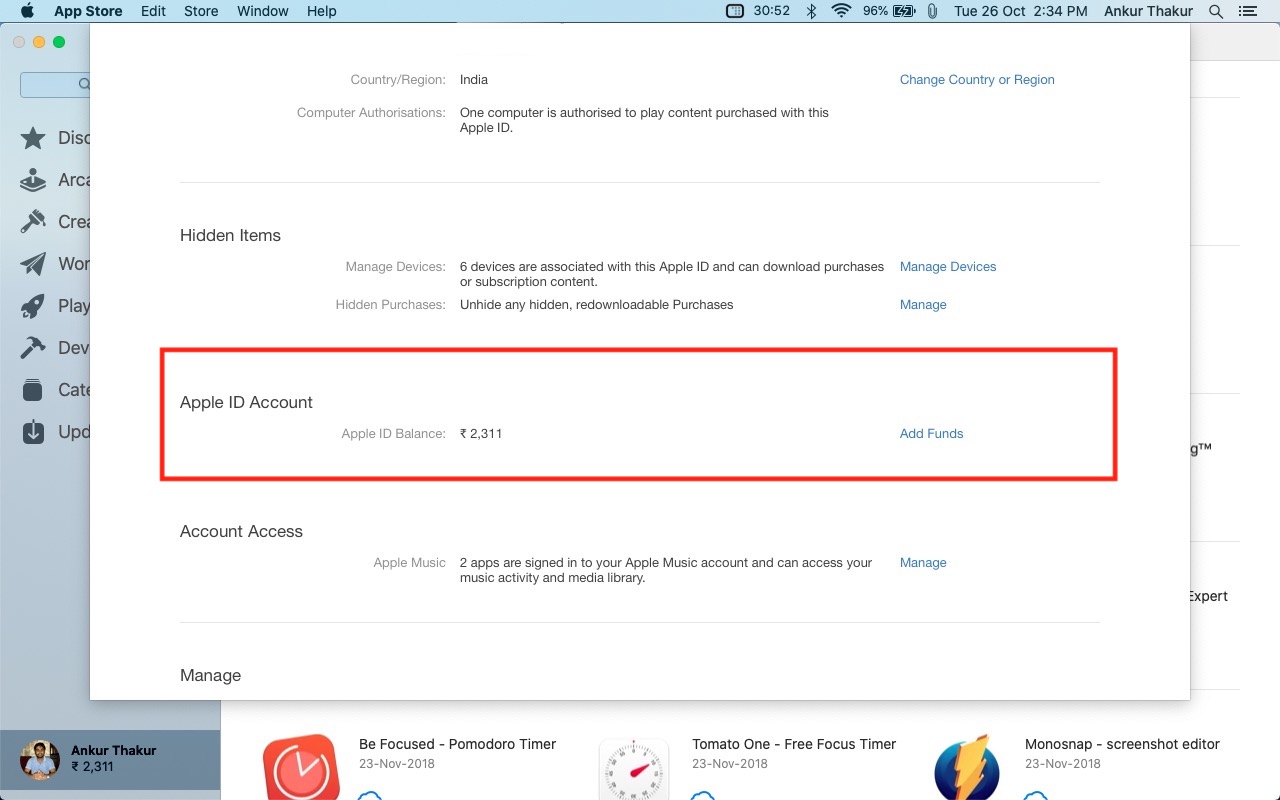
para Música, TV ou iTunes, abra-o e, na parte superior, clique em conta > Ver Minha Conta > faça login ou confirme seu ID Apple > conta > adicionar fundos.
como recarregar automaticamente o saldo do ID Apple
em países suportados, você pode adicionar fundos automaticamente ao saldo do ID Apple a cada semana, duas vezes por semana ou todos os meses. Você também pode recarregá-lo quando o saldo do ID Apple ficar baixo. Para fazer isso, ao adicionar o saldo do ID Apple, toque em Configurar Recarga Automática. Se você não vir isso, seu país ou o método de pagamento adicionado não suporta Recarga Automática.
você pode desativar o Apple ID balance Auto Reload acessando a tela Adicionar fundos e clicando em Desativar Recarga Automática.
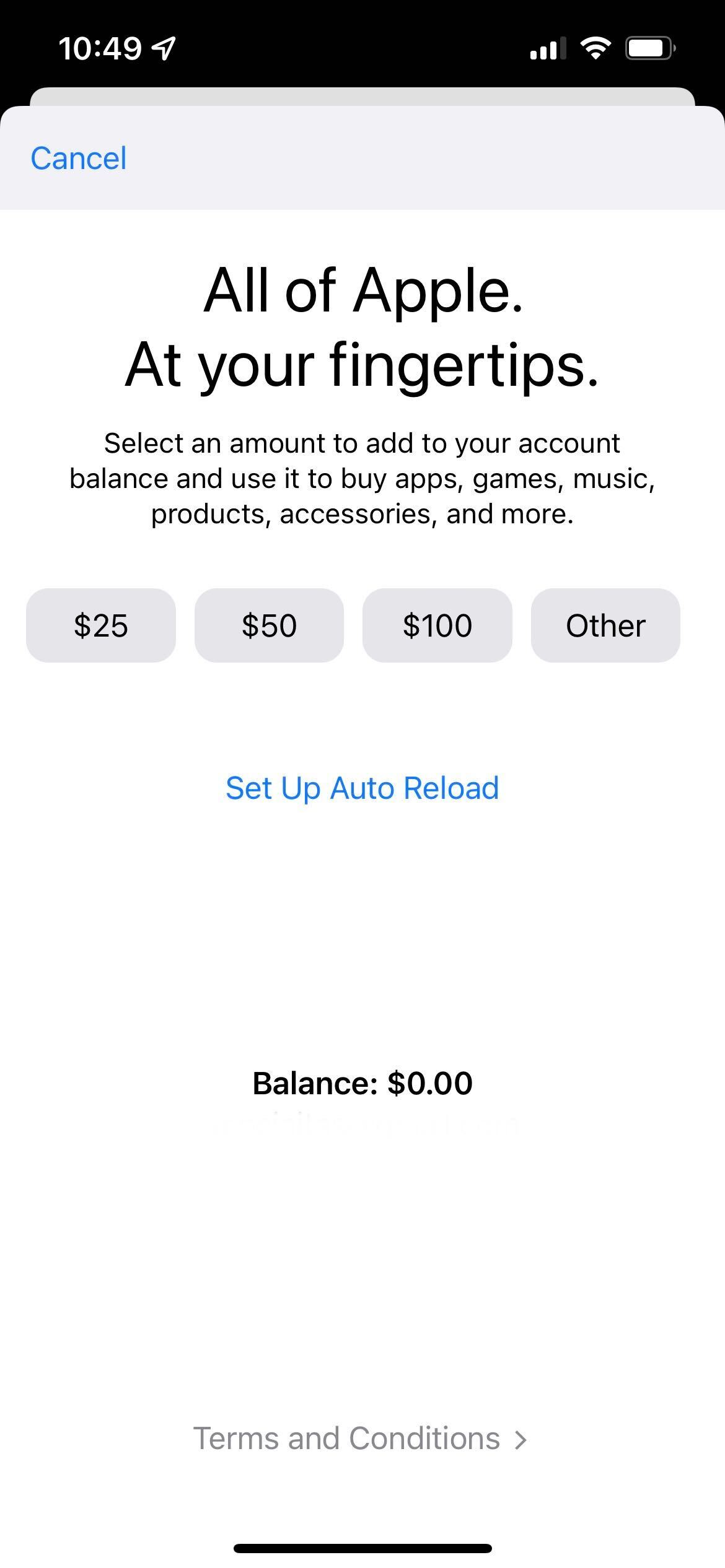
ofertas ao adicionar dinheiro ao saldo do ID Apple
de tempos em tempos, a Apple executa campanhas promocionais oferecendo 10% ou 20% mais dinheiro ao adicionar fundos ao seu ID Apple. Se você encontrar essas ofertas no aplicativo configurações do iPhone ou nos e-mails promocionais da Apple, poderá obter algum dinheiro grátis!
mais uma coisa: você pode obter 20% extra até 31 de Outubro. Como se você adicionar Rs 2000, você deve obter Rs 2400 em seu ID Apple. pic.twitter.com/zZoW9s3fKE
— Ankur Thakur (@ankuriGB) outubro 6, 2021
saldo de ID Apple e cartões-presente
seu saldo de ID Apple tem o valor que você adiciona a ele usando qualquer método de pagamento aceito em arquivo. Ele também inclui o valor de qualquer Apple Gift Cards ou App Store & iTunes Gift Cards resgatados por você.
por favor, note que você não pode comprar ou enviar cartões-presente usando seu saldo de ID Apple. Você terá que usar algum outro método de pagamento adicionado à sua conta.
informações extras: em países onde o Apple Gift Card está disponível( Estados Unidos, Canadá e Austrália), Você também pode usar seu saldo de ID Apple para comprar em apple.com ou o aplicativo da Apple Store.
o que fazer se você não puder adicionar dinheiro ao saldo do ID Apple
- o saldo do ID Apple não está disponível em todos os países. Você pode verificar a disponibilidade da sua região aqui.
- para alguns métodos de pagamento como Unified Payments Interface (UPI) na Índia, você terá que confirmar a compra no aplicativo de pagamento, via mensagem de texto ou outros métodos. Então, certifique-se de fazer isso.
- se não conseguir adicionar fundos ao saldo do ID Apple, certifique-se de ter fundos suficientes na conta bancária, no cartão ou no método de pagamento adicional através do qual está a tentar recarregar o saldo do ID Apple. Se necessário, saiba como alterar o método de pagamento do ID Apple no iPhone e Mac ou PC.
- caso tudo pareça ok no lado do banco ou do método de pagamento, certifique-se de se conectar a uma conexão Wi-Fi ou celular estável. Desative a VPN se estiver usando uma. Você também pode tentar desativar o relé privado do iCloud.
- ainda, enfrentando dificuldades? Reinicie o seu dispositivo. Além disso, vá para a Página de Status do sistema da Apple e certifique-se de que a App Store, Apple ID, conta do iCloud & faça login e a Mac App Store tenha um ponto verde.
- finalmente, se nada funcionar, vá para Configurações > geral > transferir ou redefinir iPhone > Redefinir > Redefinir configurações de rede.
como verificar o saldo do seu ID Apple
Antes de tentar comprar algo, se você quiser saber o saldo do seu ID Apple, aqui estão as etapas rápidas para fazer isso no iPhone, iPad, Mac e Windows PC.
como ver o saldo do seu ID Apple no iPhone e iPad
Método 1:
- abra a App Store e toque na sua foto de perfil.
- seu crédito de ID Apple deve aparecer abaixo do seu nome se você o tiver.
- se você não vir o saldo na Etapa 2, toque em seu nome e autentique por meio de Face ID, Touch ID ou senha. Aqui, você verá o saldo do seu ID Apple.
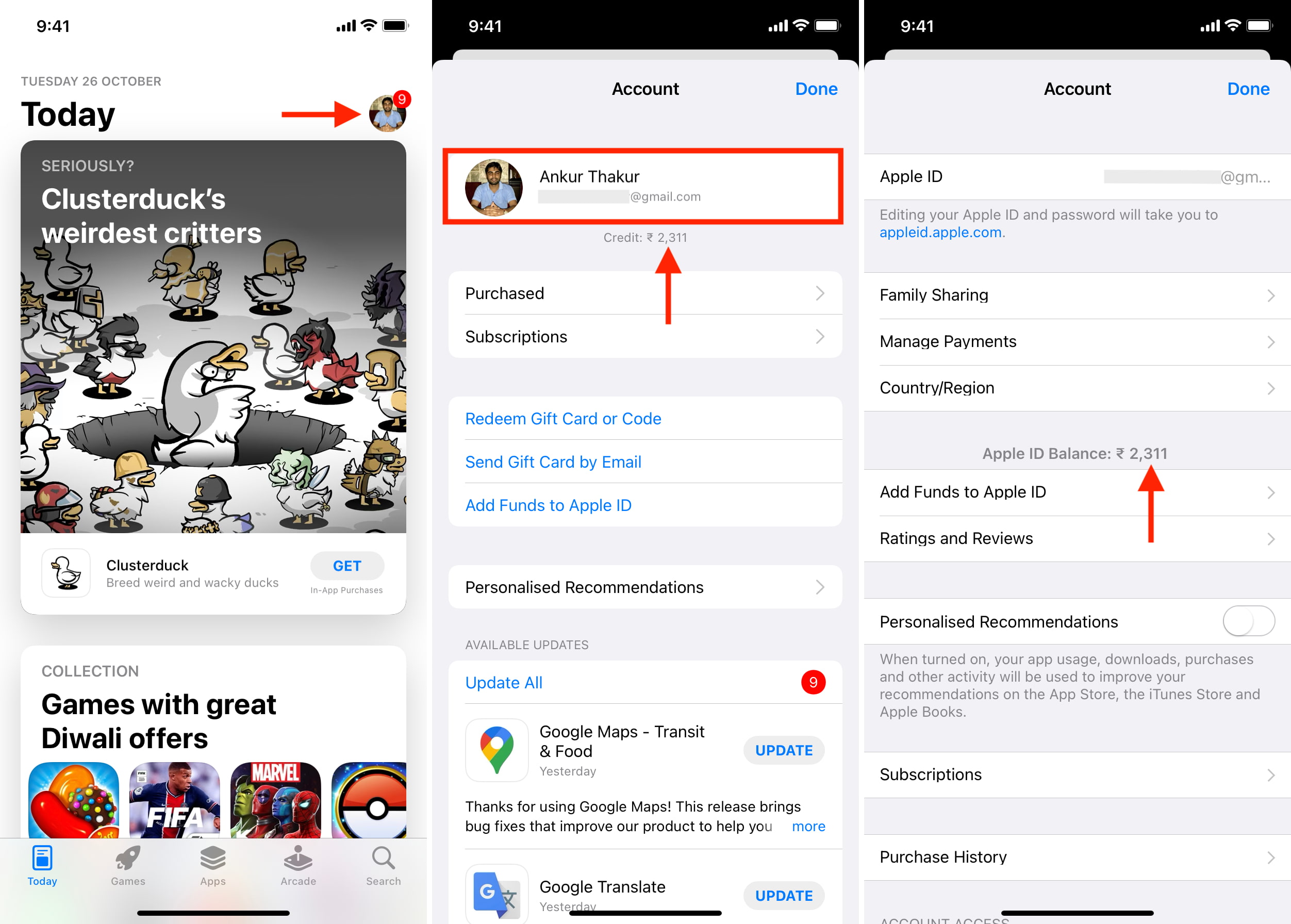
Método 2:
- Abra Configurações e toque em seu nome na parte superior.
- Toque Em Pagamento & Envio.
- na parte superior, você verá o saldo restante do ID Apple. Toque nele para ver em uma fonte maior.
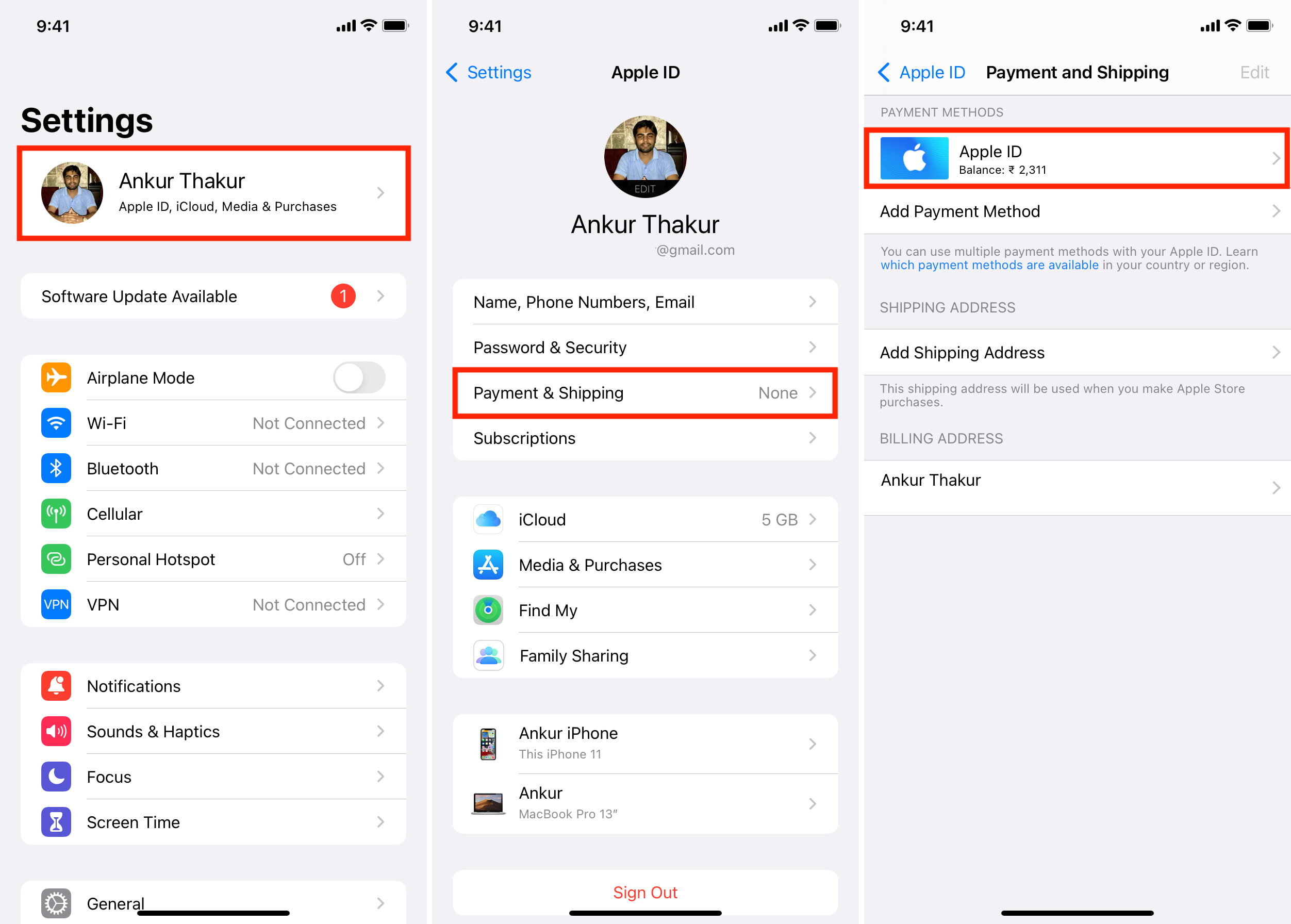
como verificar o saldo do ID Apple em um Mac
seu crédito de ID Apple está vinculado ao seu ID Apple e não específico do dispositivo. Se você tiver o mesmo ID Apple em vários dispositivos, ele mostrará a mesma quantidade em todos os lugares. Dito isso, veja como ver o saldo restante do ID Apple em um Mac.
Método 1:
- abra a App Store do macOS e, na barra lateral esquerda, você verá o saldo do ID Apple em seu nome. (veja a imagem abaixo)
- se você não vê-lo aqui, clique em seu nome. Em seguida, clique em Exibir informações e digite sua senha do ID Apple, se solicitado.
- role para baixo para saber o saldo do seu ID Apple.

Método 2:
- abra o aplicativo música ou TV no seu Mac.
- clique em conta na barra de menu superior e você verá o saldo do seu ID Apple aqui. Se você não vê-lo, clique em Ver Minha Conta. Autenticar usando seu ID Apple, se solicitado. Por fim, role para baixo para ver o saldo da sua conta.
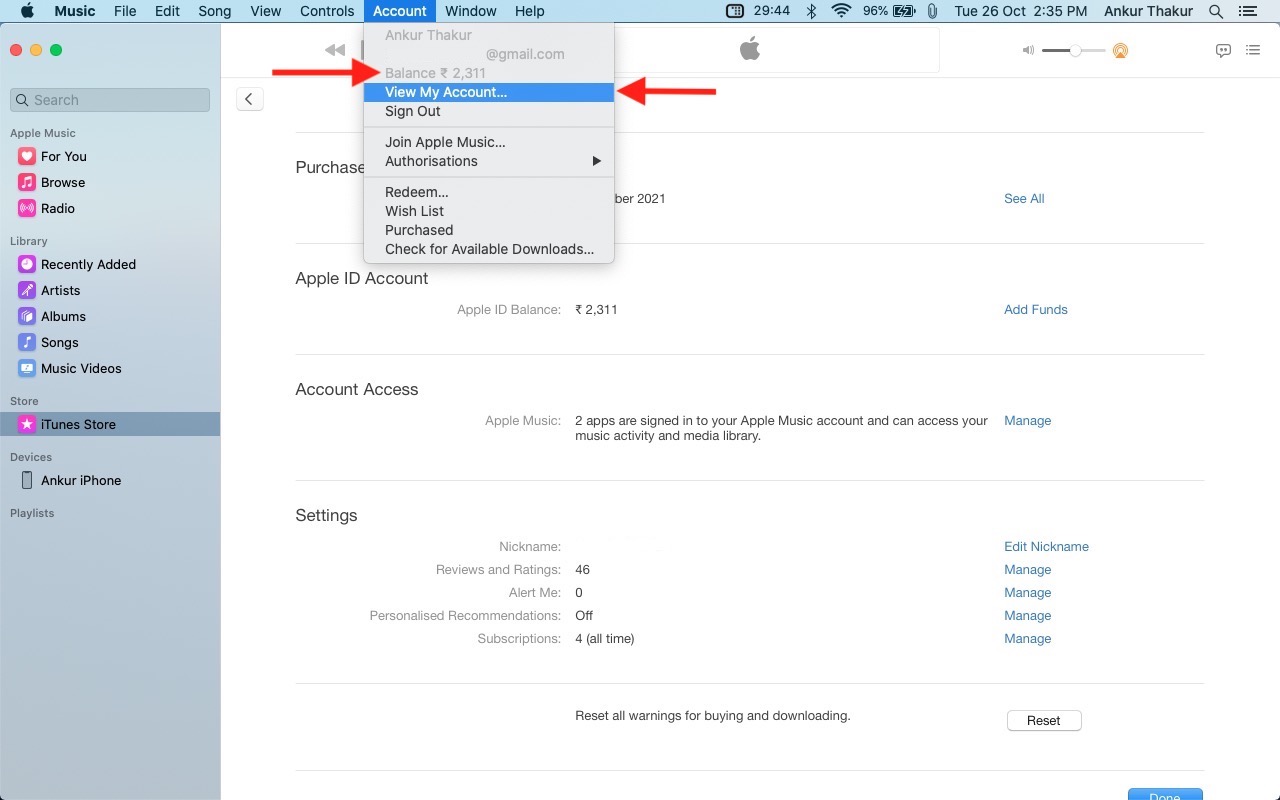
como verificar seu saldo de ID Apple no PC
- abra o iTunes no seu PC com Windows e faça login com seu ID Apple, se ainda não. Se você não tiver o iTunes, baixe-o da Microsoft Store.
- clique em armazenar a partir do topo. Aqui, você deve ver o saldo do seu ID Apple abaixo do seu nome. Se você não vê-lo, vá para a conta iTunes Store > para saber o saldo do seu ID Apple.
o que fazer se o saldo do ID Apple não estiver sendo exibido?
se você não tiver nenhum saldo de ID Apple, em vez de exibir $0, pode nem mostrar essa opção. No entanto, se você acredita ter algum saldo de ID Apple, mas ele não está aparecendo, reinicie o dispositivo e siga as etapas novamente. Caso a reinicialização não ajude, saia do seu ID Apple e faça login novamente.
o que fazer se o saldo restante do ID Apple estiver incorreto?
caso você encontre anormalidades no saldo do seu ID Apple, consulte o histórico de compras para saber o que você comprou, quanto foi cobrado ou qual assinatura foi renovada. Você também pode entrar em contato com o Suporte Da Apple para obter uma resolução mais satisfatória para o seu problema.
além disso, se você comprou algo por engano ou ver uma conta errada, você pode solicitar um reembolso direto do seu iPhone ou Mac.
você pode usar o Apple ID balance no Compartilhamento Familiar?
não é possível usar o saldo do ID Apple no Compartilhamento Familiar. Ou seja, seu saldo de ID Apple é apenas seu. Seu membro da família não pode usá-lo.
se você for adicionado ao Compartilhamento Familiar e também tiver algum saldo de ID Apple, seu saldo de ID Apple será usado quando você comprar um aplicativo, Assinatura, compra no aplicativo, etc. Se o seu saldo não puder cobrir o preço total, o valor restante será cobrado ao organizador do Compartilhamento Familiar.
Relacionados: Como remover um membro ou deixar o Compartilhamento Familiar no iPhone, iPad e Mac
saldo do ID Apple e seu ID Apple
sempre que você comprar alguma coisa, o saldo do ID Apple é usado primeiro.
se você deseja alterar seu País de ID Apple, primeiro terá que gastar todo o saldo de ID Apple. O mesmo se aplica ao excluir seu ID Apple.
você não pode converter o saldo do ID Apple em dinheiro ou recuperá-lo em sua conta bancária (exceto em regiões exigidas por lei).